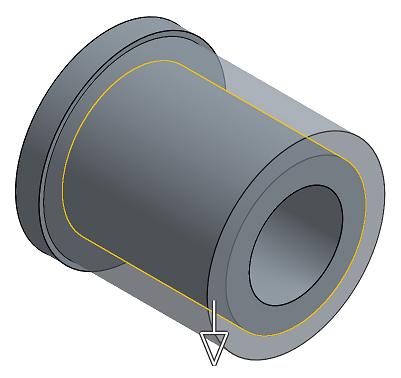移动面
移动面
![]()
![]()
![]()
使一个或多个选定的面平动、旋转或偏移。如果没有零件的参数化历史记录(导入的零件常常出现这种情况),此直接编辑工具特别方便。
- 单击
 。
。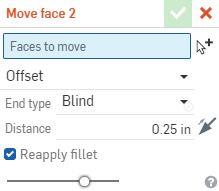
- 选择要移动的面。
- 选择移动的类型:
- 偏移 - 通常与非平面一起使用来增大或减小半径。
- 选择任一面或面的组合(“面”输入框)。
- 盲孔端点类型 - 输入距离,并在必要时翻转方向箭头。
- 直到图元端点类型 - 选择零件或曲面。
- 指定偏移的值(“数值”输入框)。
如有必要,使用方向箭头更改偏移的方向。
- 平动 - 移动一个或多个面:
- 选择要移动的任一面或面的组合(“面”输入框)。
- 在“方向”输入框中,选择嵌合连接器(隐式或显式)或轴(定义平行于选定嵌合连接器的方向矢量)、边(定义平行于选定边的方向矢量)或面(定义垂直于选定面的方向矢量)。
- 盲孔端点类型 - 输入距离,并在必要时翻转方向箭头。
- 直到图元端点类型 - 选择顶点或平行面。
(可选)使用偏移距离在面之间创建偏移。
- 旋转 - 将一个或多个面旋转指定的度数。
- 选择任一面或面的组合(“面”输入框)。
- 选择要旋转的轴或嵌合连接器(隐式或显式)(“轴”输入框)。
- 指定要旋转的度数。
如有必要,使用方向箭头更改旋转的方向。
- 单击
 。
。
这列出了曲面特征工具的集合。这不是一份详尽的清单。对曲面建模时可以使用其他特征工具。有关其他信息,请参阅曲面。
-
 加厚 - 增加曲面的深度。通过赋予曲面厚度并将其转换为实体、在现有零件或曲面中添加或移除材料,或者在其路径中与零件相交来创建新零件或修改现有零件。
加厚 - 增加曲面的深度。通过赋予曲面厚度并将其转换为实体、在现有零件或曲面中添加或移除材料,或者在其路径中与零件相交来创建新零件或修改现有零件。 -
 闭合 -通过选择空白空间周围的所有边界来创建零件以形成实体。使用任何一组相互相交或在边界处连接的曲面和实体(包括平面和面)来创建体积。通过添加、移除或交叉零件来创建新零件或修改现有零件。
闭合 -通过选择空白空间周围的所有边界来创建零件以形成实体。使用任何一组相互相交或在边界处连接的曲面和实体(包括平面和面)来创建体积。通过添加、移除或交叉零件来创建新零件或修改现有零件。 -
 圆角 - 使尖锐的内部和外部边变圆,并通过选择“边圆角”定义为标准固定半径、或更样式化的圆锥或变量。或者,可选择应用全圆角,以在两条相对边之间创建一个或多个面的无缝融合。
圆角 - 使尖锐的内部和外部边变圆,并通过选择“边圆角”定义为标准固定半径、或更样式化的圆锥或变量。或者,可选择应用全圆角,以在两条相对边之间创建一个或多个面的无缝融合。 -
 面混合 - 圆滑化锐化连接或不相连的内部和外部面,以在面之间创建无缝混合,或者分离混合以创建新面,定义半径或恒定宽度。进一步定义混合横截面(滚球或扫掠轮廓)、对称性、控制、修剪、约束和界限。
面混合 - 圆滑化锐化连接或不相连的内部和外部面,以在面之间创建无缝混合,或者分离混合以创建新面,定义半径或恒定宽度。进一步定义混合横截面(滚球或扫掠轮廓)、对称性、控制、修剪、约束和界限。 -
 删除面 - 从零件中移除几何图元。选择是否修复周围的面(通过延伸面,直到它们相交)、封口空心或保持空心开放。如果没有零件的参数化历史记录(导入的零件常常出现这种情况),此直接编辑工具特别方便。
删除面 - 从零件中移除几何图元。选择是否修复周围的面(通过延伸面,直到它们相交)、封口空心或保持空心开放。如果没有零件的参数化历史记录(导入的零件常常出现这种情况),此直接编辑工具特别方便。 -
 移动面 - 平移、旋转或偏移一个或多个选定面。如果没有零件的参数化历史记录(导入的零件常常出现这种情况),此直接编辑工具特别方便。
移动面 - 平移、旋转或偏移一个或多个选定面。如果没有零件的参数化历史记录(导入的零件常常出现这种情况),此直接编辑工具特别方便。 -
 替换面 - 修剪面或将面延伸到新曲面。如果没有零件的参数化历史记录(导入的零件常常出现这种情况),此直接编辑工具特别方便。
替换面 - 修剪面或将面延伸到新曲面。如果没有零件的参数化历史记录(导入的零件常常出现这种情况),此直接编辑工具特别方便。 -
 偏移曲面 - 通过偏移现有面、曲面或草图面域创建新曲面。将偏移距离设置为 0 可在原位创建一个副本。
偏移曲面 - 通过偏移现有面、曲面或草图面域创建新曲面。将偏移距离设置为 0 可在原位创建一个副本。 -
 边界曲面 - 创建或添加由其边界轮廓指定的曲面。
边界曲面 - 创建或添加由其边界轮廓指定的曲面。 -
 填充 - 通过定义边界创建曲面(或从曲面创建零件),并使用边界条件优化曲面(而非要求使用参考曲面)。
填充 - 通过定义边界创建曲面(或从曲面创建零件),并使用边界条件优化曲面(而非要求使用参考曲面)。 -
 移动边界 - 移动曲面的边界边以对其进行延伸或修剪。
移动边界 - 移动曲面的边界边以对其进行延伸或修剪。 -
 直纹曲面 - 从草图区域的现有边或多条边创建新的或额外的直纹曲面。
直纹曲面 - 从草图区域的现有边或多条边创建新的或额外的直纹曲面。 -
 相互修剪 - 通过延伸交点来修剪两个相邻的曲面以完成修剪。
相互修剪 - 通过延伸交点来修剪两个相邻的曲面以完成修剪。 -
 受限曲面 - 根据指定公差范围内的点或网格数据创建曲面。显示偏差并优化性能或平滑度。
受限曲面 - 根据指定公差范围内的点或网格数据创建曲面。显示偏差并优化性能或平滑度。
- 轻按“移动面”工具图标 (
 )。
)。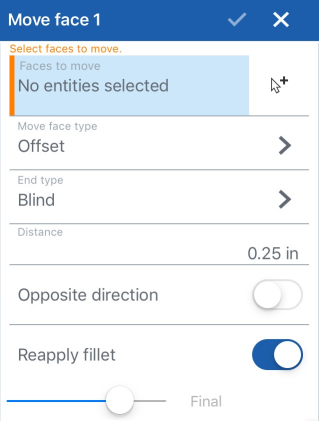
- 选择移动。
- 选择移动的类型:
平动 - 将一个或多个面在指定的方向上移动指定的距离
- 选择要移动的任意面或面的组合。
- 选择一条边来定义矢量。
- 盲孔端点类型 - 输入距离,并在必要时打开相反方向。
- 直到图元端点类型 - 选择顶点或平行面。
旋转 - 将一个或多个面旋转指定的度数
- 选择任意面或面的组合。
- 选择要旋转的轴。(可以点击嵌合点连接器图标以选择或创建隐式嵌合连接器。)
- 指定要旋转的度数。
如有必要,打开相反方向以更改旋转的方向。
偏移 - 将一个或多个面偏移指定的距离(通常与非平面一起使用来增大或减小半径)。
- 选择任意面或面的组合。
- 盲孔端点类型 - 输入距离,并在必要时打开相反方向。
- 直到图元端点类型 - 选择顶点、边或面。
- 指定偏移量的值。
如有必要,打开相反方向以更改偏移的方向。
- (可选)切换为重新应用圆角。
- 轻按复选标记。
将一个或多个面在指定的方向上移动指定的距离。
此图显示的是一个面移动了 0.75 英寸。
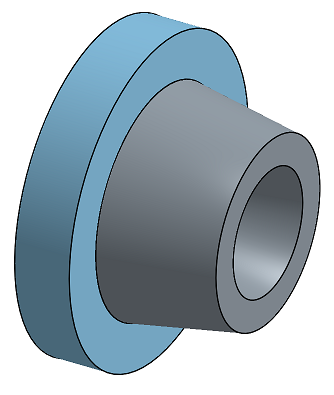
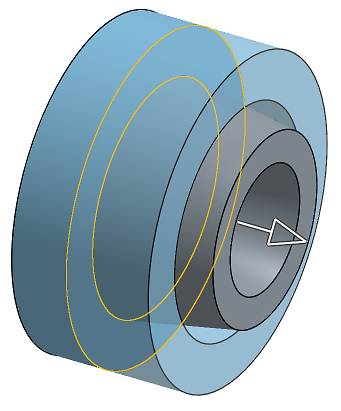
将一个或多个面旋转指定的度数
此图显示的是一个面旋转了 20 度。

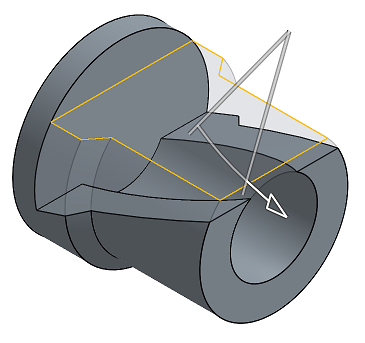
将一个或多个面偏移指定的距离。
此图显示的是一个面偏移了 0.2 英寸。

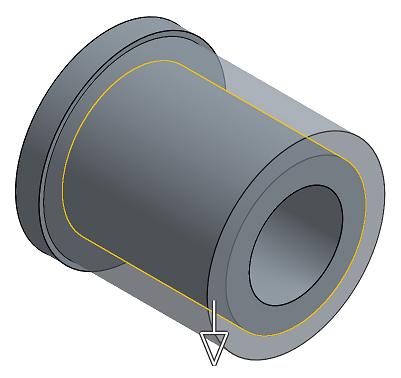
- 轻按移动面工具。

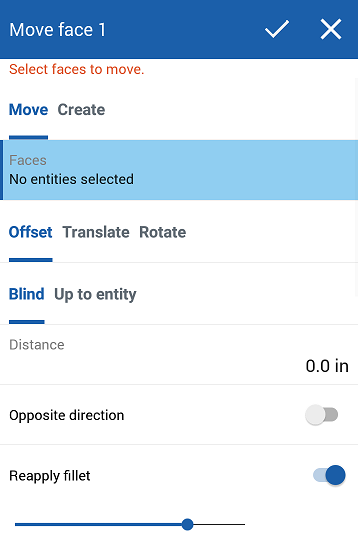
- 选择移动或创建:
- 移动 - 选择要移动的面
- 创建 - 选择要参照的面和曲面以便创建新面
- 选择移动或创建的类型:
平动 - 将一个或多个面在指定的方向上移动指定的距离
- 选择要移动的任一面或面的组合(“面”输入框)。
- 选择边以定义矢量(“方向”输入框)。
- 盲孔端点类型 - 输入距离,并在必要时打开相反方向。
- 直到图元端点类型 - 选择顶点或平行面。
旋转 - 将一个或多个面旋转指定的度数
- 选择任一面或面的组合(“面”输入框)。
- 选择要绕其旋转的轴(“轴”输入框)。
- 指定要旋转的度数。
如有必要,打开相反方向以更改旋转的方向。
偏移 - 将一个或多个面偏移指定的距离(通常与非平面一起使用来增大或减小半径)。
- 选择任一面或面的组合(“面”输入框)。
- 盲孔端点类型 - 输入距离,并在必要时打开相反方向。
- 直到图元端点类型 - 选择顶点、边或面。
- 指定偏移的值(“数值”输入框)。
如有必要,打开相反方向以更改偏移的方向。
- (可选)切换为重新应用圆角。
- 轻按复选标记。
将一个或多个面在指定的方向上移动指定的距离。
此图显示的是一个面移动了 0.75 英寸。
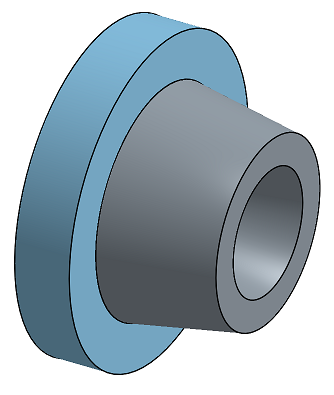
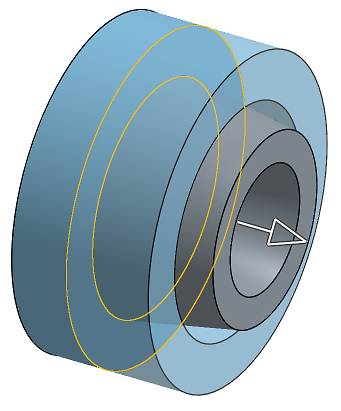
将一个或多个面旋转指定的度数
此图显示的是一个面旋转了 20 度。

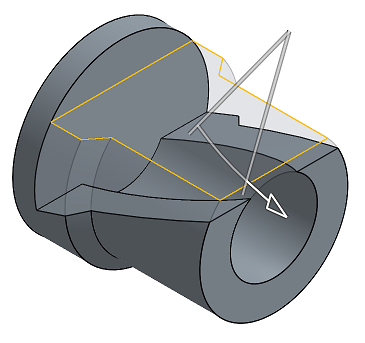
将一个或多个面偏移指定的距离。
此图显示的是一个面偏移了 0.2 英寸。